
Inhoudsopgave:
- Auteur John Day [email protected].
- Public 2024-01-30 11:15.
- Laatst gewijzigd 2025-01-23 15:01.

Als je net begint te leren hoe je een IR-ontvanger moet gebruiken en hoe het onderdeel werkt, is dit het perfecte project om mee te beginnen! Voordat u aan dit project begint, moet u ervoor zorgen dat u de IR-ontvangerbibliotheek hebt gedownload die u vindt onder Extra << Beheer bibliotheken.
Benodigdheden
- 3 verschillende gekleurde LEDS
- IR-ontvanger
- Afstandsbediening (een tv-afstandsbediening zou werken)
- Doorverbindingsdraden
- 3 1K weerstanden
- Breadboard
Stap 1: Stap 1: Ontvang HEX-code
Afhankelijk van welke afstandsbediening wordt gebruikt, zijn de HEX-codes voor elke afstandsbediening anders. Om ervoor te zorgen dat de IR-ontvanger de ingedrukte afstandsbedieningen herkent, moeten de HEX-codes worden geïdentificeerd en in de code worden opgeslagen.
Hier is de code om de HEX-code voor elke controle te ontvangen. U wilt 5 knoppen van uw afstandsbediening opnemen, inclusief een UIT- en AAN-knop.
#erbij betrekken
const int RECV_PIN = 7;
IRrecv irrecv(RECV_PIN); decode_results resultaten;
ongeldige setup(){
Serieel.begin(9600); onrecv.enableIRIn(); irrev.blink13(waar); }
lege lus(){
if (irrecv.decode(&resultaten)){
Serial.println(resultaten.waarde, HEX);
irrev.resume(); } }
Stap 2: Stap 2: IR-ontvanger instellen
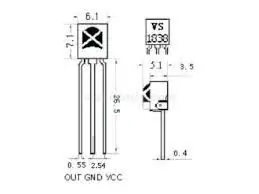
Nu is het tijd om de componenten op het breadboard in te stellen. Begin met het monteren van de IR-ontvanger.
Er zijn 3 poten op de IR-ontvanger. Het been helemaal rechts is VCC (power), het been helemaal links als OUT (verbinden met een pin), en het middelste been is voor GND.
- Sluit de VCC aan op de stroomrail op het breadboard
- Sluit de OUT-pin aan op 11 op de Arduino
- Sluit de GND-pin aan op de grondrail op het breadboard
Stap 3: Stap 3: Verbind LEDS

- Sluit het korte been van alle LED's aan op een weerstand van 1 K ohm die vervolgens wordt aangesloten op de voeding
- Sluit de lange poot van de blauwe LED aan op pin 5 op de Arduino
- Sluit de lange poot van de rode LED aan op pin 3 op de Arduino
- Sluit de lange poot van de groene LED aan op pin 6 op de Arduino
Stap 4: Stap 4: de code

Hier is de code:
Zorg ervoor dat u de HEX-code van elke knop wijzigt in de aangewezen HEX-code voor de afstandsbediening die wordt gebruikt.
Aanbevolen:
Game Design in Flick in 5 stappen: 5 stappen

Game-ontwerp in Flick in 5 stappen: Flick is een heel eenvoudige manier om een game te maken, vooral zoiets als een puzzel, visuele roman of avonturengame
Gezichtsdetectie op Raspberry Pi 4B in 3 stappen: 3 stappen

Gezichtsdetectie op Raspberry Pi 4B in 3 stappen: In deze Instructable gaan we gezichtsdetectie uitvoeren op Raspberry Pi 4 met Shunya O/S met behulp van de Shunyaface-bibliotheek. Shunyaface is een bibliotheek voor gezichtsherkenning/detectie. Het project streeft naar de hoogste detectie- en herkenningssnelheid met
Raspberry PI-camera en lichtregeling Death Star - Ajarnpa

Raspberry PI Camera en Light Control Death Star: Zoals altijd ben ik op zoek naar apparaten die nuttig zijn, robuust werken en vaak zelfs verbeteringen zijn in vergelijking met de huidige standaardoplossingen. Hier is nog een ander geweldig project, oorspronkelijk genaamd Shadow 0f Phoenix, een Raspberry PI-schild in co
PWM DC Motor Snelheid & Lichtregeling - DC-dimmer: 7 stappen

PWM DC Motor Snelheid & Lichtregeling | DC-dimmer: vandaag laat ik je in deze video zien hoe je lichten dimt, de snelheid van een motor in gelijkstroom of gelijkstroom regelt, dus laten we aan de slag gaan
MQTT-lichtregeling met 6LoWPAN - Ajarnpa

MQTT Light Control met 6LoWPAN: volgens het boek "IoT in vijf dagen" en het voorbeeld in de github, deze demo implementeert het gebruik van een variabele opdracht van ubidots en het lezen van een digitale lichtsensor. Een 6LoWPAN/IPv4-router werd gebruikt om de 6LoWPAN/IPv6-gegevens van de w
